Tiedostojen vetäminen ja pudottaminen iOS 15:ssä
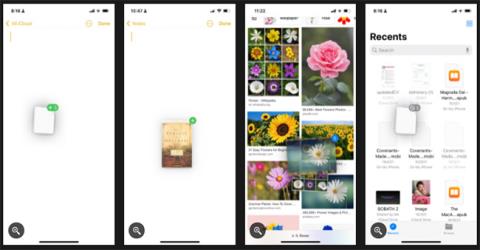
iOS 15:n julkaisun myötä Apple on antanut käyttäjien vetää ja pudottaa tekstiä, tiedostoja, kuvia ja asiakirjoja iPhonen sovelluksesta toiseen.
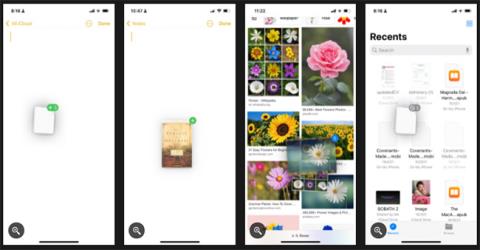
Vedä ja pudota on perustoiminto, joka on käytettävissä useimmissa laitteissa. iPhonessa tämä ominaisuus toimii kuitenkin vain aloitusnäytössä ja tietyissä sovelluksissa - kunnes iOS 15 saapuu.
iOS 15:n julkaisun myötä Apple on antanut käyttäjien vetää ja pudottaa tekstiä, tiedostoja, kuvia ja asiakirjoja iPhonen sovelluksesta toiseen. Lue seuraava Quantrimang.comin artikkeli oppiaksesi käyttämään tätä ominaisuutta!
Mikä on vedä ja pudota?
Vedä ja pudota on toiminto, jonka avulla voit valita kohteen, siirtää (vetää) sitä ja sitten sijoittaa (pudottaa) sen toiselle alueelle. Huomaa, että tämän ominaisuuden käyttäminen iPhonessa luo usein lisäkopion kohteesta.
Tämä ominaisuus on ollut iPadissa vuodesta 2017, mutta se laajennettiin iPhoneen vasta iOS 15:n julkaisun jälkeen vuonna 2021. Siksi iPhone-käyttäjien, jotka haluavat käyttää tätä ominaisuutta, on päivitettävä ensin iOS 15:een .
Kuinka käyttää vedä ja pudota -ominaisuutta iPhonessa
Tämän ominaisuuden avulla voit vetää ja pudottaa tiedostoja, tekstiä ja kuvia sovelluksesta toiseen. Tekijän testauksen perusteella tämä ominaisuus toimii useissa sisäänrakennetuissa sovelluksissa, kuten Muistiinpanot, Mail, Viestit, Tiedostot, Kirjat, Valokuvat ja Safari.
Lisäksi voit myös helposti vetää ja pudottaa tekstiä kolmannen osapuolen viestisovelluksiin, kuten Facebookiin , Slackiin ja Viberiin .
Tämän ominaisuuden käyttäminen edellyttää kahden sormen käyttöä samanaikaisesti. Näin:
Vaihe 1 : Avaa sovellus, jossa on siirrettävä kohde.
Vaihe 2 : Paina kohdetta ja pidä sitä painettuna varoen nostamasta sormeasi näytöltä. Odota tekstin olevan harmaassa kuplassa.
Vaihe 3 : Nostamatta sormeasi, pyyhkäise ulos alkuperäisestä sovelluksesta ja siirry sitten toiseen sovellukseen. Älä päästä irti, ennen kuin näet vihreän plusmerkin ( + ) vedettävän objektin oikeaan yläkulmaan, mikä tarkoittaa, että se kopioi.
Vaihe 4 : Vapauta objekti pudottaaksesi sen uuteen sovellukseen tai sijaintiin.
Käytä vedä ja pudota -ominaisuutta iPhonessa
Jos haluat vetää ja pudottaa useita kohteita, napauta ja pidä objektia painettuna, kunnes se on valmis vetäväksi, ja napauta sitten muita kohteita. Nämä kohteet näkyvät pinona, jonka oikeassa yläkulmassa on laskuri, joka osoittaa, kuinka monta objektia on valittu.
Vinkki : Haluatko jakaa kirjasuosituksen? Vedä e-kirja Kirjat-sovelluksesta tekstikenttään jakaaksesi sen nimen ja kirjoittajan.
Vedä ja pudota on ollut yleisesti käytetty ominaisuus useimmissa nykyaikaisissa laitteissa vuosia, ja nyt iPhone on saavuttanut standardin. Ominaisuus auttaa vähentämään muutamaa napausta ja navigointia edestakaisin sovellusten välillä.
Toivottavasti olet onnistunut.
Sound Check on pieni mutta varsin hyödyllinen ominaisuus iPhone-puhelimissa.
iPhonen Photos-sovelluksessa on muistiominaisuus, joka luo kokoelmia valokuvista ja videoista musiikin kanssa, kuten elokuva.
Apple Music on kasvanut poikkeuksellisen suureksi julkaisunsa jälkeen vuonna 2015. Se on tähän mennessä maailman toiseksi suurin maksullinen musiikin suoratoistoalusta Spotifyn jälkeen. Musiikkialbumien lisäksi Apple Music tarjoaa myös tuhansia musiikkivideoita, 24/7-radioasemia ja monia muita palveluita.
Jos haluat taustamusiikkia videoihisi tai tarkemmin sanottuna äänittää soivan kappaleen videon taustamusiikkina, on olemassa erittäin helppo ratkaisu.
Vaikka iPhonessa on sisäänrakennettu sääsovellus, se ei toisinaan tarjoa tarpeeksi yksityiskohtaisia tietoja. Jos haluat lisätä jotain, App Storessa on paljon vaihtoehtoja.
Albumeista olevien kuvien jakamisen lisäksi käyttäjät voivat lisätä valokuvia jaettuihin albumeihin iPhonessa. Voit lisätä kuvia automaattisesti jaettuihin albumeihin ilman, että sinun tarvitsee työskennellä albumista uudelleen.
On kaksi nopeampaa ja yksinkertaisempaa tapaa asettaa ajastin/ajastin Apple-laitteellesi.
App Storessa on tuhansia upeita sovelluksia, joita et ole vielä kokeillut. Yleisimmät hakutermit eivät välttämättä ole hyödyllisiä, jos haluat löytää ainutlaatuisia sovelluksia, eikä ole hauskaa aloittaa loputonta vierittämistä satunnaisten avainsanojen avulla.
Blur Video on sovellus, joka sumentaa kohtauksia tai mitä tahansa sisältöä, jonka haluat puhelimeesi, jotta voimme saada haluamamme kuvan.
Tämä artikkeli opastaa sinua asentamaan Google Chromen oletusselaimeksi iOS 14:ssä.









